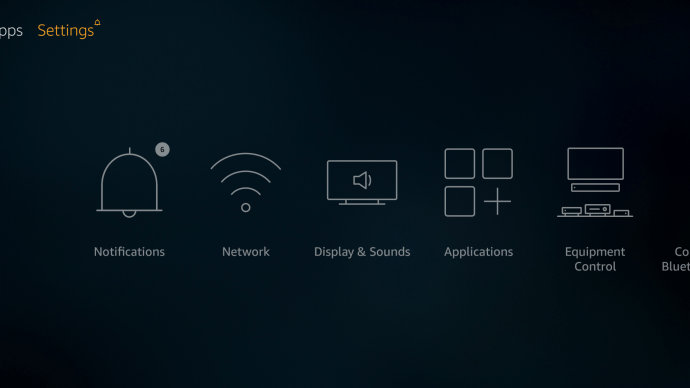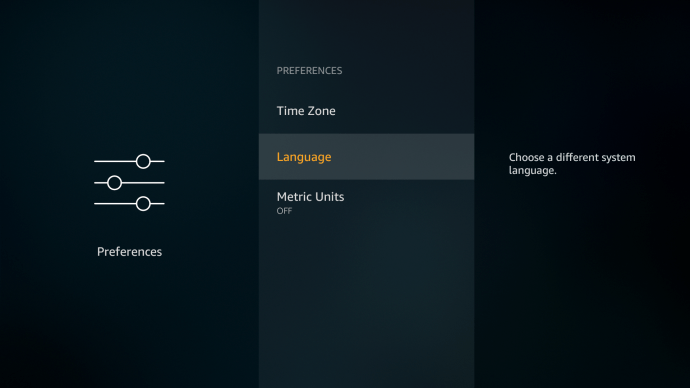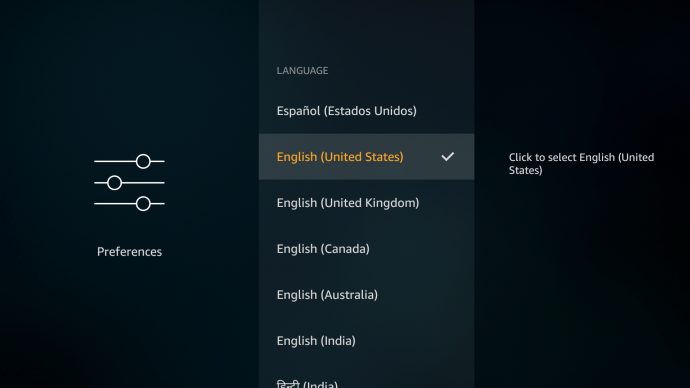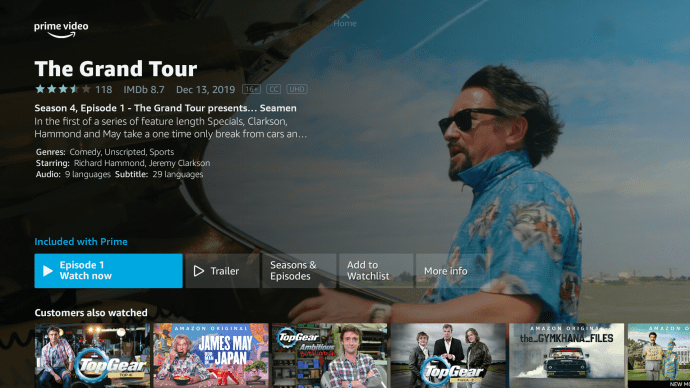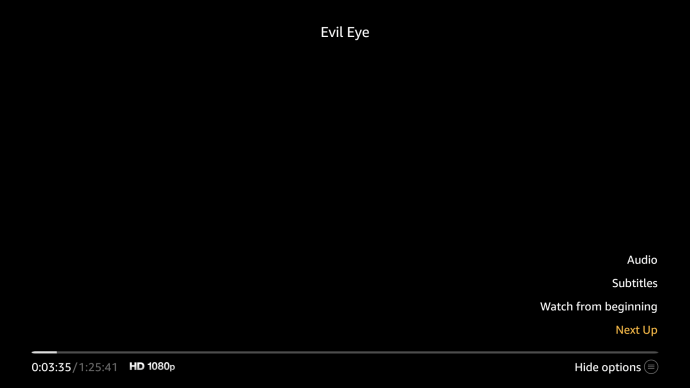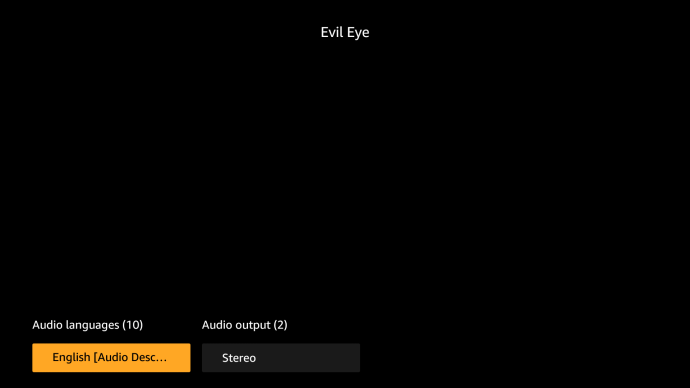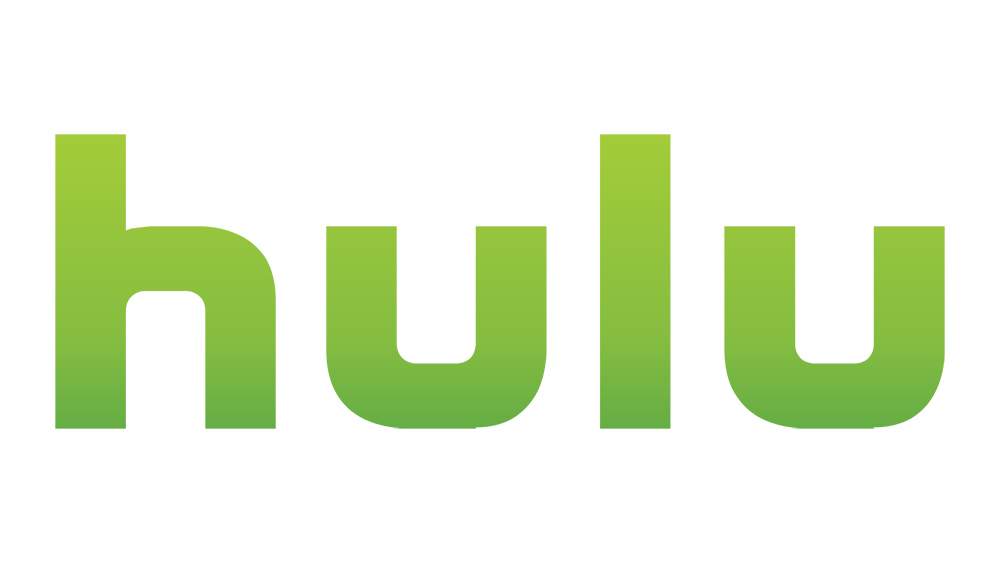Amazon Prime Video'da Dil Nasıl Değiştirilir
Amazon Prime Video 26 dili destekler. Bunlardan yalnızca PC ve dizüstü bilgisayar arayüzlerinde bulabileceğiniz iki istisna vardır – Arapça ve İbranice.
Bir hesaba kaydolduğunuzda, akış platformu genellikle coğrafi konumunuzu dikkate alır. Örneğin, Almanya'da bir hesaba kaydolursanız, bir Almanca arayüzünüz olur. Bu genellikle tatile gidip başka bir ülkeden giriş yapsanız bile devam eder.
Ancak, tüm harika akış platformları gibi, çoğu cihazda görüntüleme dilini kolaylıkla değiştirebilirsiniz. Ayrıca, varsa altyazıları ve hatta film müziği dilini de değiştirebilirsiniz.
PS4'te Amazon Prime Video'da Dil Nasıl Değiştirilir
Genellikle Amazon Prime Video hesabınız her şeyi kendi ana dilinizde görüntüler. Prime Video ile video izlemek için bir PS4 kullandığınızda, ana dil, bulunduğunuz ülkenin dili olmalıdır.
Bu, favori şovunuzun dublajlı bir versiyonunu izlemek istiyorsanız bu ayarı düzenleyemeyeceğiniz anlamına gelmez. Veya altyazıları farklı bir dilde görün.
- PS4'ünüzde Prime Video'yu başlatın.
- İzlemek istediğiniz videonun detay sayfasına erişin.
- Altyazılar veya Dil seçeneğini seçin.
- Altyazıları veya sesi tercih ettiğiniz alternatife göre değiştirin.
- Menüyü kapatın ve videonuzu oynatın.
Xbox'ta Amazon Prime Video'da Dil Nasıl Değiştirilir
Prime Video için varsayılan dil ayarı, Xbox dilinizle aynıdır. Xbox konsol bölgenizi değiştirirseniz, değişiklikler Prime Video uygulamasına taşınmalıdır.
Altyazı ve ses dilini değiştirmek çok kolaydır.
- Prime Video uygulamasını başlatın ve bir video oynatın.
- Oynatma menüsünü açın.
- Konuşma Balonu düğmesini seçin.
- Ses seçeneklerinin Altyazısını seçin.
- Mevcut listeden yeni bir dil seçin.
- Menüden çıkın ve oynatmaya devam edin.
Firestick'te Amazon Prime Video'da Dil Nasıl Değiştirilir
Bir Firestick cihazında Prime Video'yu başlattığınızda, görüntüleme dili genellikle hesabınızı kaydettiğiniz ülkeye ayarlanır. Ancak bazen cihazın dil ayarlarını değiştirerek bunu atlayabilirsiniz:
- Ayarlar seçeneğini seçin.
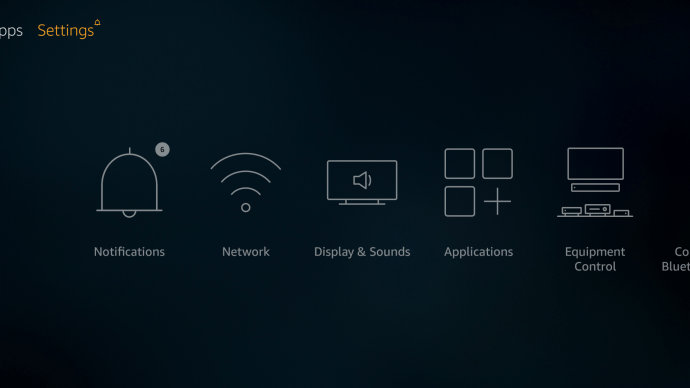
- Tercihler'e gidin.

- Dil Seçin.
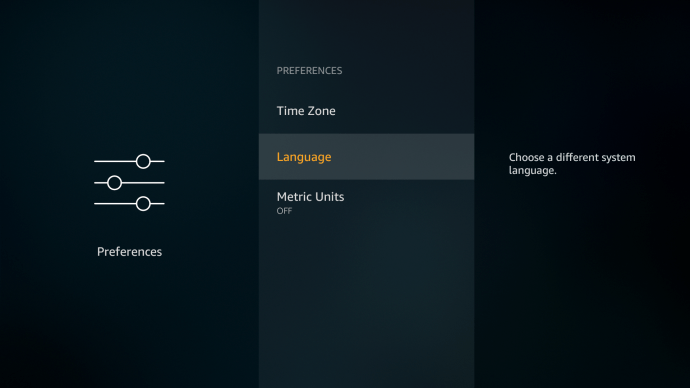
- Ana ekran dilini değiştirin.
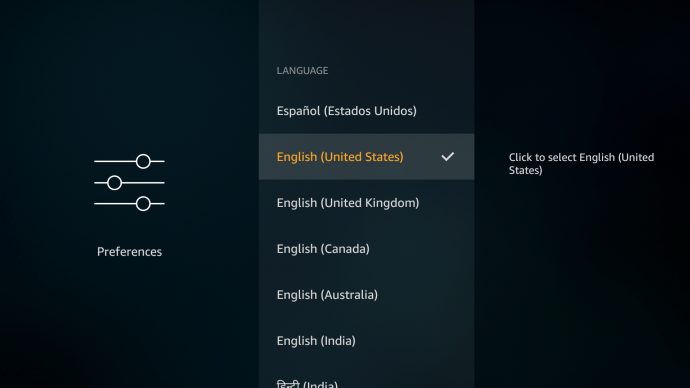
Varsa altyazıları ve ses parçasını değiştirmek için önce Prime Video uygulamanızı başlatın.
- İzlemek istediğiniz videoyu seçin ve oynatmayı başlatın.
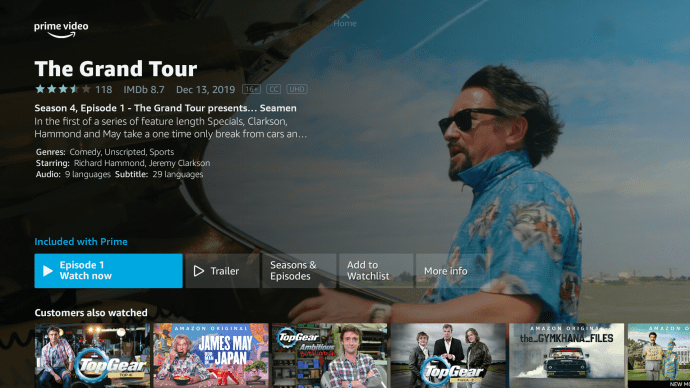
- Ekranı vurgulayarak oynatma menüsünü açın.
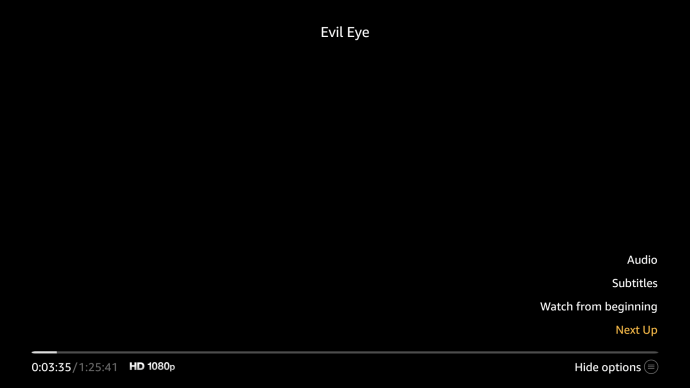
- Bilgi/Konuşma Balonu düğmesini seçin.

- Dil ve Ses menüleri altında istediğiniz değişiklikleri yapın.
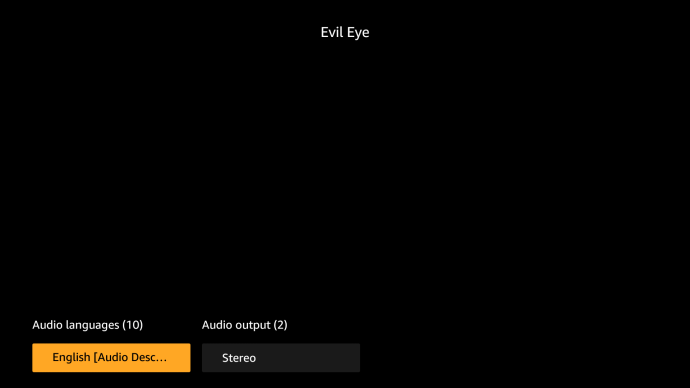
iPhone'da Amazon Prime Video'da Dil Nasıl Değiştirilir
Prime Video arayüzü ve düğmeleri, masaüstünün aksine bir mobil cihaz kullandığınızda biraz farklı görünür. Ancak, dili değiştirmek de aynı derecede hızlıdır.
- Prime Video Uygulamasını başlatın.
- Öğelerim menüsüne gidin.
- Dişli simgesine dokunun.
- Dil üzerine dokunun ve yeni bir dil seçin.
Aynı adımlar, Android cihazlarda Prime Video uygulamanızda değişiklik yapmak için de geçerlidir.
Apple TV'de Amazon Prime Video'da Dil Nasıl Değiştirilir
Bir Apple TV'de Prime Video'yu kullanırken uygulama, faturalandırma bölgenizle aynı dil ayarlarına sahip olmalıdır. Ancak, bir videoda oynatmaya başlar başlamaz film müziği ve altyazı dillerini kolayca değiştirebilirsiniz.
- Herhangi bir videoyu oynatın.
- Altyazılar ve Ses menülerine erişmek için aşağı ve ardından sağa kaydırın.
- İstediğiniz ses dilini ve altyazıları seçmek için aşağı kaydırın.
Öncelikle SDH seçeneğinin açık olduğundan emin olmanız gerektiğini unutmayın.
- Apple TV'nizde Ayarlar menüsüne gidin.
- Genel sekmesini seçin.
- Erişilebilirlik'e gidin.
- Altyazılar ve Altyazılar'ı seçin.
- Altyazıları ve SDH'yi açın.
Bu, en sevdiğiniz filmleri ve TV şovlarını izlemek için PrimeVideo uygulamasını kullanırken istediğiniz dil değişikliklerini yapmanıza olanak tanır.
Bir Roku Cihazında Amazon Prime Video'da Dil Nasıl Değiştirilir
Geçmişte, videonuzu başlatmadan önce altyazılarda ve seslerde değişiklik yapabilirdiniz. Bir Roku cihazındaki dili değiştirmek artık oynatmayı başlatmanızı ve ardından değişiklik yaparken videoyu duraklatmanızı gerektiriyor.
- Cihazınızda Prime Video uygulamasını başlatın.
- Bir video bulun ve oynatmayı başlatın.
- Oynatma menüsünü getirmek için Duraklat düğmesine basın.
- Altyazılar ve Daha Fazlası düğmesini seçin.
- Varsa altyazılar ve ses parçası için istediğiniz değişiklikleri yapın.
- Oynatma menüsünü kapatın ve videoyu devam ettirin.
Uygulamayı kapatıp daha sonra tekrar gelseniz bile başka bir video oynatacaksanız bu değişikliklerin devam etmesi gerektiğini unutmayın.
Bir PC'de Amazon Prime Video'da Dil Nasıl Değiştirilir
Prime Video web sitesini ziyaret ettiğinizde, sağ üst köşedeki Oturum Aç düğmesinin hemen yanında bir Dil düğmesi bulunur. Buna tıklayın ve mevcut 26 dilden birini seçin.
PC'deki Prime Video hesabınızda hem metin hem de ses için dili nasıl değiştirebileceğiniz aşağıda açıklanmıştır.
- Amazon Prime Video hesabınıza giriş yapın.
- Sağ üst köşedeki açılır menüden Profil'e tıklayın.
- Hesap ve Ayarlar seçeneğine tıklayın.
- Dil seçeneğini tıklayın.
- Tercih ettiğiniz dili seçin.
Bu, yalnızca Amazon Prime Video hesabınızdaki dili değiştirir. Ses dilini değiştirmek için önce bir video oynatmanız gerekir.
- Bir video oynatmaya başlayın.
- Sağ üst köşedeki Altyazı/Ses simgesine tıklayın.
- Mevcut dillerden birini seçin.
Tüm videoların alternatifler sunmadığını ve bazı durumlarda dublajlı ses seçeneklerinde coğrafi kısıtlamalar olabileceğini unutmayın.
Bilinen Sorunlar
Birçok kullanıcı, başka bir ülkeye gittiklerinde PrimeVideo hesapları için ana dil ayarını değiştirmekte zorluk yaşadıklarını bildiriyor. Çoğu cihazda altyazı ve film müziği dilini değiştirmek yeterince kolay olsa da, görüntüleme dilini değiştirmek her zaman kolay değildir.
Ekran Dili Sorunları
Bazı hatalar, kullanıcının yeni coğrafi konumuna göre otomatik dil değişikliğini içerir. Diğer durumlarda, uygulamaya nereden eriştiğinize bakılmaksızın cihazınızın ana diline takılıp kalabilirsiniz.
Bir mobil cihazda, akıllı TV'de veya uygulamanın kendisinde ana ekran dilini değiştirmek her zaman mümkün değildir. Bazen bir tarayıcıda Amazon Prime hesabınıza giriş yapmanız ve Prime Video deneyiminizin dilini oradan değiştirmeniz gerekir.
Bir alternatif, cihazınızın Amazon Prime hesabınızdan kaydını silmektir. Yine, bunun gerçekleşmesi için bir tarayıcıda ana Amazon web sitesine erişmeniz gerekir. Bir cihazın kaydını sildiğinizde, önbelleğini temizleyebilir ve PrimeVideo uygulamasını yeniden başlatabilirsiniz.
Kurulum sırasında dil tercihinizi soracak ve sizin için uygun olanı seçebilirsiniz.
Alternatif Parça ve Altyazı Eksikliği
Prime Video'nun en iyi tarayıcıda çalıştığı bilinmektedir. Uygulamanın tüm seçenekleri yok.
Örneğin, tüm şovların tüm cihazlarda alternatif parçaları ve sesli açıklamaları yoktur. Ayrıca, Prime Video uygulamasında (ör. Roku, Apple TV) değişiklik yapmak için bazen cihazınızın dil ayarlarına erişmeniz gerekebilir.
Son düşünceler
Muhtemelen zaten bildiğiniz gibi, Amazon Prime Video, bölge ve dil ayarlarında en uyarlanabilir uygulama değildir.
Özellikle görüntüleme dili, bir çözüm bulma umuduyla Amazon'a bilet göndermenizi gerektirebilecek birçok soruna sahiptir. Ancak resmi forumlara bakarsanız, orada bile birçok sorunun yanıtsız kaldığını görürsünüz.
Altyazıyı ve ses dilini değiştirmek çoğu cihazda basit bir işlemdir.Bazı durumlarda, aralarından seçim yapabileceğiniz çok fazla seçeneğiniz yoksa, bu, mevcut alternatiflerin olmadığı anlamına gelir.
Bunu göz önünde bulundurarak, Prime Video uygulamasında dili değiştirirken en sık karşılaştığınız sorunları bize bildirin. Seyahat ve faturalandırma veya bölgesel ayarları güncelleyememeniz nedeniyle sık sık yabancı bir görüntüleme dilinde takılıp kalıyor musunuz? Yeterli sesli açıklama veya altyazı seçeneğiniz yok mu?
Aşağıdaki yorumlarda bize bildirin. Belirli cihazlar için bulduğunuz alternatif çözümleri sunmaktan çekinmeyin.